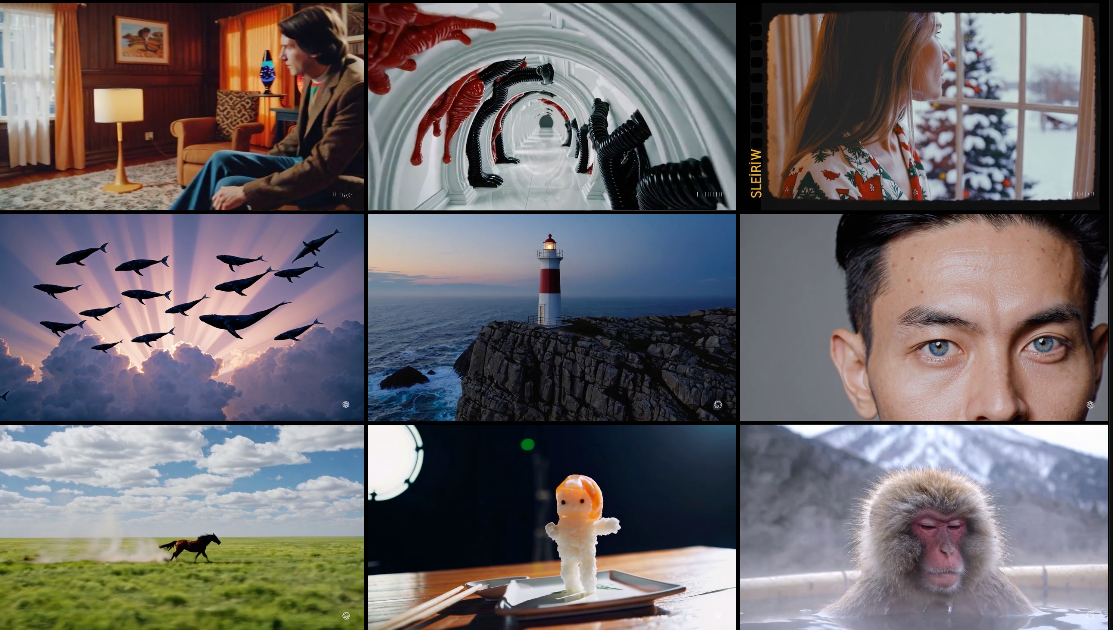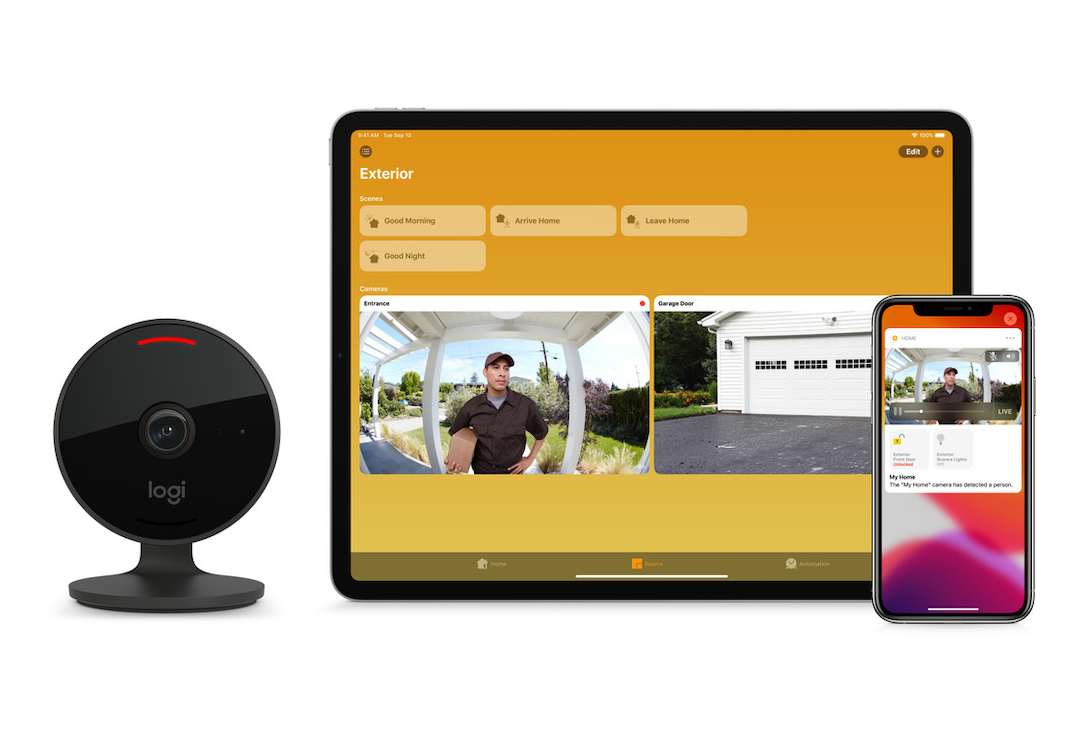由於Image Cloud Storage應用程序包含穩定和過濾等功能,因此可以在Google照片上編輯視頻(包括30個編輯工具)。
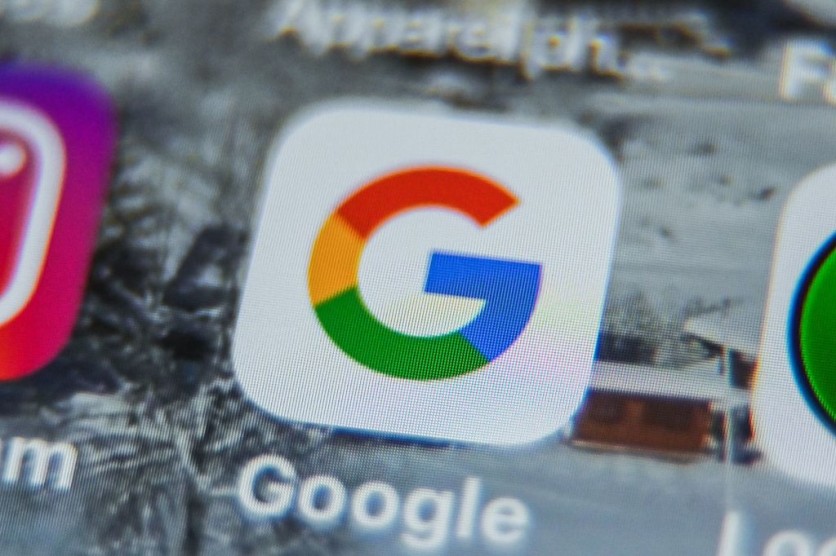
其他視頻編輯選項允許用戶裁剪或旋轉其剪輯。
更重要的是,它們還可以調整基本調整,例如對比度,顏色和亮度,以及更複雜的對應物,例如陰影和亮點。
Google照片視頻編輯工具
這Google Photos視頻功能已經自4月13日以來坐在Android設備上,而iPhone用戶在兩個月前或2月11日首次經歷了它,確切地說是Google的部落格.
但是,有些人可能仍然不知道如何利用隱藏在Google照片雲存儲中的視頻編輯功能。
值得注意的是,編輯功能並非專屬Google一個訂戶。根據免費的Google照片帳戶的任何人都可以享受其功能。救生員。
如何在Google照片上編輯視頻
要開始使用Google照片進行視頻編輯會話,請按照以下步驟操作。
- 打開Google照片
- 單擊要編輯的視頻。
- 點擊屏幕底部的“編輯”按鈕
執行這些說明應該在Google Photos應用程序中打開視頻編輯器。
如何使用過濾器
根據PhoneMantra,Google Photos提供了許多優質的照片過濾器,它也適用於視頻。
如果您仍在搜索最佳過濾器以應用於素材,則可以通過單擊“過濾器”按鈕首先嘗試它們。打開其選項卡將顯示大量選擇。
當您為視頻選擇完美的過濾器時,可以單擊位於界面底部的“保存複製”選項。
如何繪製視頻
Google照片的內置視頻編輯器還包含一個功能,該功能允許用戶在剪輯上繪製,寫或塗鴉任何內容。
要藉鑑您的錄像,請點擊“標誌和線條”。而且,當您已經完成標記剪輯時,可以單擊“保存複製”選項。
如何穩定視頻
視頻剪輯通常捕捉我們生活中最坦率的時刻。但是,隨之而來的自發性往往會產生太動搖無法觀看的剪輯。
值得慶幸的是,Google照片包括嘗試穩定您以前的視頻的選項。
可以通過按“視頻”選項卡並選擇“穩定視頻”按鈕來訪問該選項。同樣,只需按“保存複製”即可應用更改。
視頻部分也是視頻修剪和靜音音頻選項的所在地。
如何調整顏色,亮度和對比度
要調整視頻的技術方面,請選擇“規則”選項。打開它將引入各種編輯選項,包括陰影,黑點,飽和度,溫度,小插圖,膚色,色調,高光和白點。
當然,包括亮度和對比度調整。
本文由技術時報擁有
由Teejay Boris撰寫